Oplossing: Niet Vastgepinde Apps Blijven Terugkomen op Windows 11

Als niet vastgepinde apps en programma

Wachtwoordmanagers zijn fantastische hulpmiddelen om uw wachtwoorden veilig te beheren. Hiermee kunt u voor elke service unieke, lange en complexe wachtwoorden kiezen. Dit komt omdat ze al het harde werk uit handen nemen om te onthouden welk wachtwoord voor welk account is. Wachtwoordmanagers bevatten vaak ook handige functies zoals zoekfuncties en configureerbare mapstructuren.
Als u veel items in uw kluis heeft, kunt u ze af en toe allemaal bekijken. Als u dit doet, kunt u zich misschien herinneren aan een oud account dat u vergeten was. Misschien wilt u deze oude accounts opschonen als u ze niet meer wilt gebruiken, maar u kunt ook de tijd nemen om het account te bekijken. Terwijl u al uw mappen één voor één kunt bekijken om al uw vermeldingen te zien. Het is veel sneller om in één keer de volledige lijst met items in uw kluis te bekijken.
Het bekijken van de volledige lijst met items in uw kluis via de Bitwarden-webkluis is heel eenvoudig. De webkluis is standaard ingesteld op deze weergave. Het enige dat u hoeft te doen, is inloggen op https://vault.bitwarden.com en vervolgens door het standaard tabblad "Mijn kluis" bladeren.
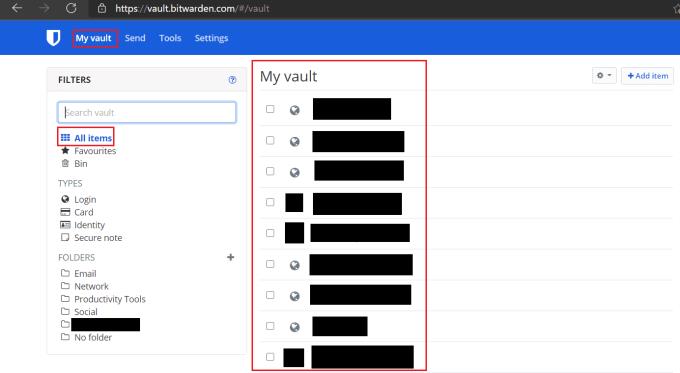
De Bitwarden-webkluis toont u standaard uw volledige en ongefilterde kluis.
Terwijl de webkluis standaard elk item toont, toont de browserextensie standaard alleen de items die overeenkomen met de URL van het huidige tabblad. Zelfs als u overschakelt naar het tabblad 'Mijn kluis', zult u zien dat u standaard alleen items kunt zien die niet in een map zijn gesorteerd. Hoewel u al uw wachtwoorden kunt zien als u sorteert op "Aanmelden", helpt dit u niet om ook oude vermeldingen van andere typen te vinden.
Wat u in plaats daarvan kunt doen, is zoeken naar twee sterretjes in de zoekbalk boven aan het extensievenster. Sterretjes worden vaak gebruikt als jokertekens, wat betekent dat ze met alles overeenkomen. Daarom levert het zoeken naar alleen sterretjes alles op. Je moet een paar sterretjes invoeren omdat de zoekfunctie pas begint te zoeken als je een tweede teken invoert.
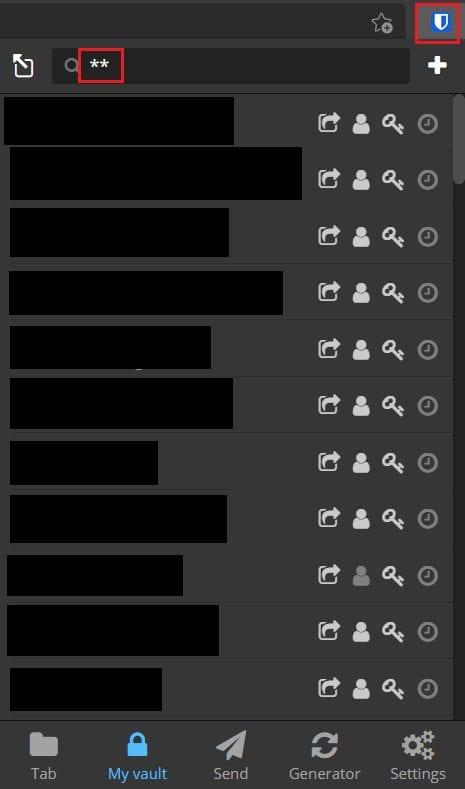
Zoek naar een paar sterretjes in de Bitwarden-browserextensie om alle items te kunnen zien.
Als u gewoon door alle items in uw kluis wilt bladeren, is het gemakkelijker om dat te doen zonder dat u alle mappen één voor één hoeft te doorzoeken. door de stappen in deze handleiding te volgen, kunt u de volledige inhoud van uw Bitwarden-kluis bekijken in zowel de webkluis als de browserextensie.
Als niet vastgepinde apps en programma
Verwijder opgeslagen informatie uit Firefox Autofill door deze snelle en eenvoudige stappen te volgen voor Windows- en Android-apparaten.
In deze tutorial laten we je zien hoe je een zachte of harde reset uitvoert op de Apple iPod Shuffle.
Er zijn zoveel geweldige apps op Google Play dat je niet anders kunt dan je abonneren. Na een tijdje groeit die lijst, en moet je jouw Google Play-abonnementen beheren.
Rommelen in je zak of portemonnee om de juiste kaart te vinden kan een groot ongemak zijn. In de afgelopen jaren hebben verschillende bedrijven
Wanneer je de Android downloadgeschiedenis verwijdert, help je om meer opslagruimte te creëren, naast andere voordelen. Hier zijn de te volgen stappen.
Deze gids laat je zien hoe je foto
We hebben een beetje tijd doorgebracht met de Galaxy Tab S9 Ultra, en het is de perfecte tablet om te koppelen aan je Windows PC of de Galaxy S23.
Dempen van groepsberichten in Android 11 om meldingen onder controle te houden voor de Berichten-app, WhatsApp en Telegram.
Wissen van de Adresbalk URL geschiedenis op Firefox en houd je sessies privé door deze snelle en eenvoudige stappen te volgen.







